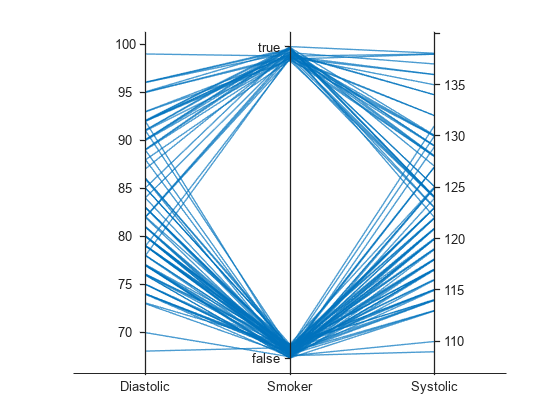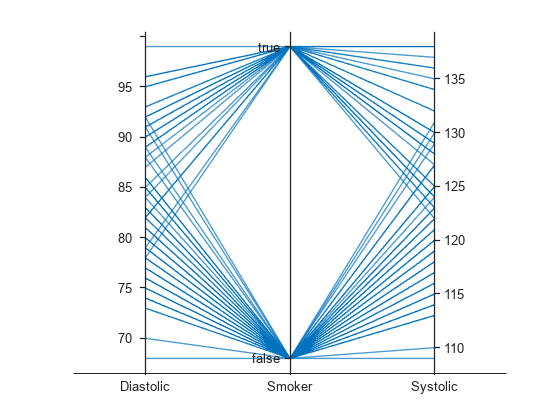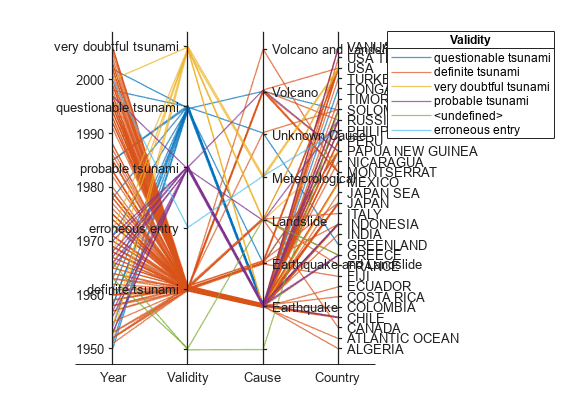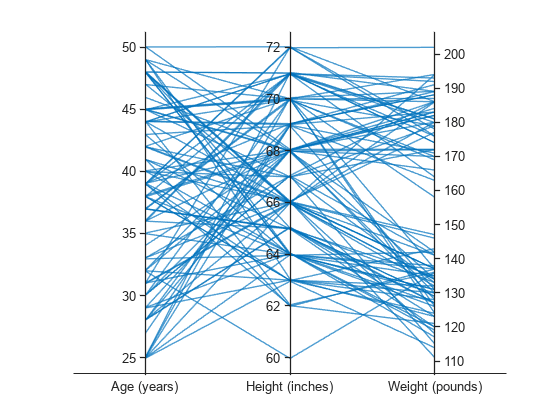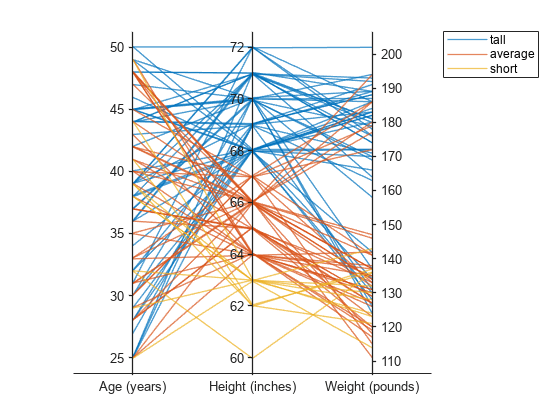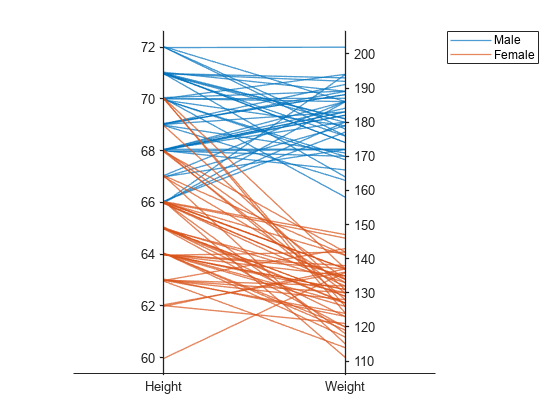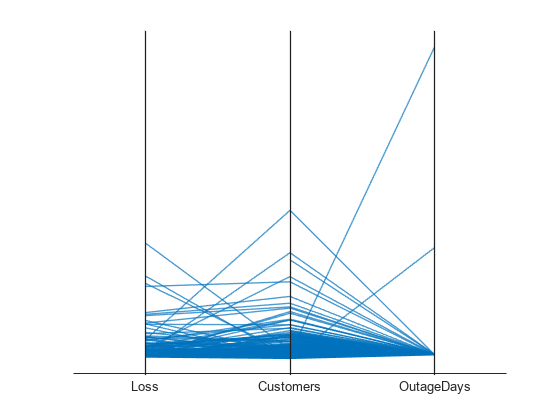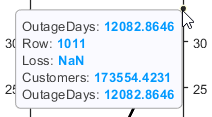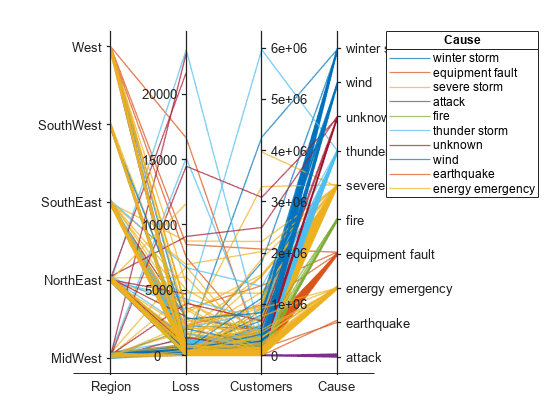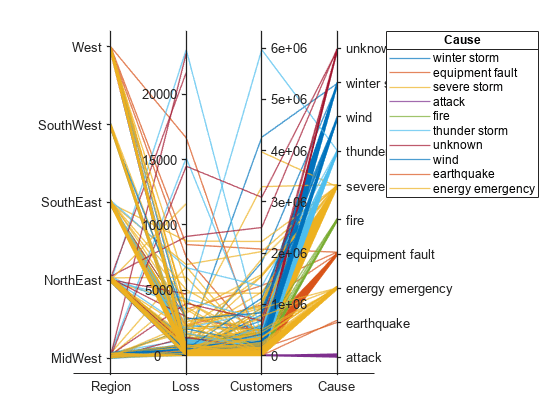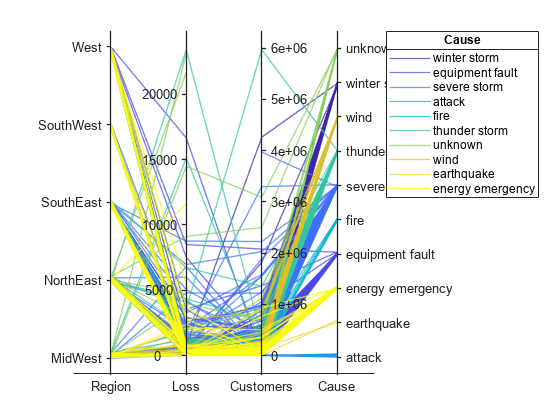parallelplot
平行座標プロットを作成
構文
説明
parallelplot( は、table tbl)tbl から平行座標プロットを作成します。プロット内の各ラインは table 内の 1 行を表し、プロット内の各座標変数は table 内の 1 列に対応します。ソフトウェアは table のすべての列を既定でプロットします。
parallelplot(___, は、1 つ以上の名前と値のペアの引数を使用して追加のオプションを指定します。たとえば、数値を伴う座標のデータ正規化方式を指定できます。プロパティの一覧については、ParallelCoordinatesPlot のプロパティ を参照してください。Name,Value)
parallelplot( は、parent,___)parent で指定された Figure、パネル、またはタブに平行座標プロットを作成します。
p = parallelplot(___)ParallelCoordinatesPlot オブジェクトを返します。作成後にオブジェクトを変更するには、p を使用します。プロパティの一覧については、ParallelCoordinatesPlot のプロパティ を参照してください。
例
入力引数
名前と値の引数
出力引数
詳細
ヒント
ParallelCoordinatesPlotオブジェクトでデータを対話的に調べるには、次のオプションを使用します (一部はライブ エディターで使用できません)。ズーム — スクロール ホイールを使用してズームする。
パン — 平行座標プロットをクリックしてドラッグすることで移動する。
データ ヒント — 平行座標プロットにカーソルを合わせてデータ ヒントを表示する。ソフトウェアによってプロット内の対応するラインが強調表示されます。例については、プロットでのデータ正規化の変更を参照してください。
座標の再配置 — 座標の目盛りラベルをクリックして水平方向にドラッグし、対応する座標ルーラーを別の位置に移動する。例については、平行座標プロットを使用した table データの参照を参照してください。
table から平行座標プロットを作成する場合、データ ヒントをカスタマイズできます。平行座標プロットのデータ ヒントには、すべての行を削除した場合でも、選択した点の値が常に表示されます。
データ ヒントの行を追加または削除するには、プロットの任意の場所を右クリックして [データ ヒントの変更] をポイントします。次に、変数を選択または選択解除します。
複数の行を追加または削除するには、プロット上で右クリックして [データ ヒントの変更] をポイントし、[詳細] を選択します。次に、[>>] をクリックして変数を追加するか、[<<] をクリックして変数を削除します。
バージョン履歴
R2019a で導入